「今週のできるネット」では、1週間の注目記事を紹介します。iPhoneの標準ブラウザー「Safari」では、文字サイズ変更機能を使用することで、今見ているWebページの文字の大きさを変更することができます。文字の大きさを変更する方法としては、iPhoneの画面を2本の指で拡大する方法(ピンチアウト)がありますが、横スクロールが必要になります。また、[設定]で文字のサイズを変更する方法だと、他のWebページまで文字サイズが変わってしまいます。そのようなときに役立つSafariの文字サイズ変更機能を、今週は解説しました。
今週はほかにも、Excelの折れ線グラフで正確に情報を伝えるコツ、Excelの0を非表示にする3つのテクニック、TEXTBEFORE関数/TEXTAFTER関数の使い方を解説しています。
画像の大きさは変わらない
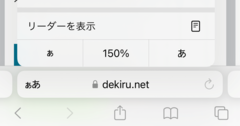
iPhoneでWebページの文字が小さくて読めない! Safariのフォントサイズをすぐに拡大する方法
iPhoneのWebブラウザー「Safari」でWebページを読んでいるとき、文字が見えづらくて拡大したいと思ったことはありませんか? ここでは、Safariで簡単に文字の大きさ(フォントサイズ)を変更する方法を紹介します。
折れ線グラフだけで伝えようとしないことが重要

エクセルの折れ線グラフは補足説明を意識。意図に合わせて別のグラフも用意する【Excel講師の仕事術】
Excelの折れ線グラフは、データの推移を時系列で見るのに便利です。しかし、示したいデータの内容によっては、意図を説明しきれない場合もあります。何を伝えたいかを明確にし、それに合わせて別のグラフも用意すると、意図が伝わるワークシートを作成できます。
0を非表示にして空欄のようにする

【エクセル時短】「0」を表示しない(非表示にする)3つの方法。余計なゼロを消して見栄え良く
Excelで作成した資料を会議や取引先に提出するとき、余計な「0」が表示されていると未完成のような印象を与えてしまいます。集計表などのセル内にある「0」を表示せず、空欄に見せたい場合は、ここで紹介する書式設定や関数が役に立ちます。
TEXTBEFORE関数/TEXTAFTER関数の使い方を覚えよう

TEXTBEFORE関数/TEXTAFTER関数で区切り文字の前または後ろにある部分文字列を取り出す
区切り文字の前または後ろにある部分文字列を取り出すTEXTBEFORE関数とTEXTAFTER関数の使い方を解説します。
(2022年10月14日~2022年10月20日の記事より)





